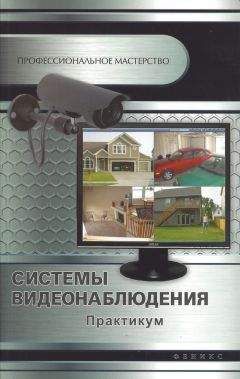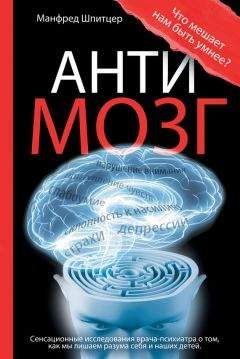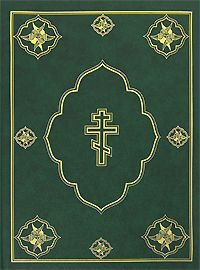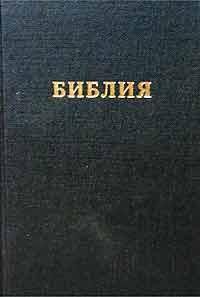Владо Дамьяновски - CCTV. Библия видеонаблюдения. Цифровые и сетевые технологии
Настройте телекамеру и ее объектив так, чтобы получить оптимальное изображение (размах видеосигнала 1 В, фокусировка производится по центральному элементу таблицы, диафрагма устанавливается в среднее положение).
Запишите видеосигнал на (цифровом) записывающем оборудовании. Воспроизведите запись из архива и экспортируйте нужный кадр с испытательной таблицей. При экспорте выбирайте формат файла BMP, что позволит избежать вторичного сжатия и получить лучшее качество изображения. Перенесите полученные файлы на компьютер и откройте в любом графическом редакторе (Photo Shop, Photo Paint или любой другой). Откройте другие изображения с испытательной таблицей, которые вы собираетесь использовать при сравнении. Все изображения разверните в разных окнах во весь экран. Теперь вы сможете быстро переключаться между изображениями, что позволит быстро выявить различия (для этого лучше использовать комбинации горячих клавиш).
Разные алгоритмы сжатия дают разные искажения изображения (артефакты компрессии). Например, для JPEG будет характерна блочность, связанная с тем, что перед сжатием все изображение разбивается на блоки размером 8x8 пикселов, тогда как вейвлет-сжатие будет размывать участки изображения с малым количеством деталей. Качество сжатия проще всего оценивать по нижнему правому углу испытательной таблицы, где помещены лица детей. Впрочем, другие элементы таблицы тоже могут сообщить немало полезной информации о качестве того или иного изображения в зависимости от выбранного уровня сжатия, но этому уже нужно учиться на практике. Вы можете ознакомиться с несколькими примерами, полученными автором на оборудовании различных производителей, в сети Интернет по адресу http://www.cctvlabs.com/TestChart/testchart.html.
Рис. 14.21. Сжатие изображения JPEG (слева) и Wavelet (справа)
Генератор тестовых сигналов TPG-8
Программируемый генератор тестовых сигналов TPG-8 представляет собой очень удобный инструмент, пригодный для проведения тестирования различного оборудования, применяемого как в видеонаблюдении, так и в вещательном телевидении.
Поскольку генератор TPG-8 можно запрограммировать (в нем можно сохранить как готовые таблицы, так и созданные самостоятельно в любом графическом редакторе), то вы можете протестировать самые разные характеристики и особенности интересующего вас оборудования.
Впрочем, с помощью генератора TPG-8 чаще всего исследуют следующие характеристики и особенности:
1. Полоса пропускания (МГц).
2. Линейность, гамма-коррекция и износ видеомонитора.
3. Оптимальные яркость и контраст для видео монитора.
4. Цифровая запись и воспроизведение видеоизображения, а также качество экспортированного кадра.
5. Минимальный и максимальный уровень видеосигнала для данного устройства.
6. Качество линии передачи видеосигнала или приемопередатчиков.
7. Проблемы «земляной петли».
8. Искажение изображения в результате оцифровки.
9. Динамический диапазон видеосигнала.
10. Согласовано ли волновое сопротивление, или имеется ли отражение сигнала от конца линии.
11. Качество воспроизведения на видеомагнитофоне или цифровом видеорегистраторе.
12. Функции идентификации и распознавания лица в системе.
13. Функция распознавания автомобильных номеров в системе.
Помимо универсальных испытательных таблиц, существует большое количество других таблиц, которые можно адаптировать под ваши нужды и сохранить в генераторе TPG-8. Мы со своей стороны всячески поощряем разработку таких таблиц и обмен ими. Наиболее интересные и полезные таблицы мы постараемся разместить на нашем сайте www.cctvlabs.com. где вы сможете их бесплатно скачать.
Рис. 14.22. Генератор тестовых сигналов TPG-8
Как пользоваться TPG-8
Когда в типичной системе видеонаблюдения мы сталкиваемся с некачественным изображением на видеомониторе, то «виновата» в этом может быть любая часть видеотракта.
Вот несколько часто встречающихся причин:
— Сама телекамера
— Плохая настройка объектива
— Некорректная настройка заднего фокуса
— Отсутствие согласованной нагрузки и плохой контакт разъемов кабеля
— «Земляная петля»
— Превышение максимальной дистанции передачи
— Внешние электромагнитные помехи
— Некорректные настройки усилителя
— Низкое качество записи (высокий уровень сжатия)
— Низкое разрешение записывающего устройства
— Некачественный монитор или неудачные настройки монитора и т. д.
Даже этот далеко неполный список показывает, что для многих инсталляторов, монтажников и инженеров окажется невозможным исправить ситуацию, так как решение проблемы займет слишком много времени или будет очень дорогостоящим.
Именно в такой ситуации TPG-8 будет незаменимым помощником.
Подключив TPG-8 вместо телекамеры, вы автоматически исключите целый ряд проблем, связанных с телекамерой, объективом и возможной «земляной петлей». Это возможно благодаря тому, что TPG-8 — это портативное устройство, которое точно генерирует видеосигнал с постоянными характеристиками, а поскольку питание автономное от внутренних батарей, то не возникнет и «земляной петли».
После того как мы подключили TPG-8 вместо телекамеры и выбрали нужное тестовое изображение, мы можем просмотреть его на другой стороне, записать, сравнить и проанализировать полученные результаты.
Зная то, что TPG-8 генерирует всегда один и тот же качественный видеосигнал с размахом ровно 1 В, как это установлено аналоговыми стандартами телевидения PAL или NTSC, мы легко можем сравнивать и интерпретировать результаты с имеющимся эталоном.
Самым большим достоинством генератора TPG-8 является то, что он полностью программируемый, а это означает, что вы не ограничены только 8 таблицами, которые находятся в нем по умолчанию. В любое время вы можете создать новые таблицы или скачать в Интернете дополнительные с нашего веб-сайта (http://www.cctvlabs.conn).
Более того, вы можете модифицировать любую из существующих таблиц и даже добавить туда свой логотип или название своей компании, а это уже скрытая реклама.
TPG-8 поставляется с дополнительной программой TPG Navigator, записанной на компакт-диске. Это программное обеспечение работает на стандартном персональном компьютере под управлением операционной системы семейства Windows. Поскольку TPG-8 подключается через интерфейс USB, то соответствующий разъем должен присутствовать в вашем компьютере. Программа TPG Navigator используется для просмотра и записи изображений в тестовый генератор, если вы хотите заменить таблицы, записанные по умолчанию. Вы всегда сможете их восстановить, так как они поставляются в комплекте с TPG Navigator.
Всего доступно 8 ячеек памяти, что позволяет одновременно хранить 8 изображений соответственно.
Для каждой ячейки выделено достаточное количество памяти, чтобы хранить цифровое изображение стандартного разрешения, как оно определено стандартом ITU-601 (720x576 пикселов), с глубиной цвета 24 бит (RGB, 16 млн. цветов).
В любой момент мы можем записать новое изображение в эти ячейки памяти, поэтому постоянного набора из 8 ячеек нам вполне хватит для работы.
Процедура создания новой испытательной таблицы достаточно проста и описана далее в соответствующем разделе книги. Если вы умеете переносить изображения с обычной бытовой телекамеры на ваш компьютер, то проблем с переносом изображений в генератор TPG-8 у вас не возникнет.
Клавиатура TPG-8
Включение генератора TPG-8 производится с помощью кнопки On, a выключение — кнопкой Off. Всегда выключайте TPG-8, когда он вам не нужен в работе, и его аккумуляторные батареи прослужат дольше.
При включении питания на передней панели загорается зеленый индикатор.
Кнопки Р1, Р2… Р8 служат для переключения между соответствующими ячейками памяти. Номера на кнопках соответствуют номерам ячеек, как они представлены в программе TPG Navigator.
Нажатием кнопок PAL или NTSC выбирается соответствующий телевизионный стандарт.
В генераторе TPG-8 запоминаются последние настройки, поэтому вам не потребуется каждый раз после включения питания выбирать нужный теле…???…
Рис. 14.23. Клавиатура TPG-8
Кнопки с изображением вертикальных стрелок позволят вам увеличить или уменьшить размах выходного видеосигнала, который изменяется небольшими шагами по несколько десятков милливольт. Для значительного изменения размаха выходного видеосигнала следует несколько раз нажать соответствующую кнопку, так как нажатие и удерживание этих кнопок расценивается как однократное нажатие.